Sådan bruges den alsidige multi-vinduesoplevelse med Galaxy Z Fold3 5G
Galaxy Z Fold3 5G er allerede kendt for sin multitasking-funktion med justerbare split-screen-funktioner, så du kan vælge, hvad du fokuserer på, når du laver mange ting på én gang. For at udnytte de store hovedskærme på Galaxy Z Fold3 5G fuldt ud kan du hurtigt og nemt få adgang til dine yndlingsapps og layout med proceslinjen. Find ud af mere om et helt nyt niveau af multitasking på Galaxy Z Fold3 5G herunder.
Inden du prøver nedenstående anbefalinger, skal du kontrollere, om enhedens software og relaterede apps er opdateret til den nyeste version. For at opdatere din mobile enheds software, skal du foretage følgende trin:
Trin 1. Gå til Indstillinger > Softwareopdatering.
Trin 2. Tryk på Download og installer.
Trin 3. Følg instruktionerne på skærmen.
Intuitivt multivindue med fastgørelse af kantpanel
Multi-vindue giver dig mulighed for at køre op til tre apps på samme tid i visningen med delt skærm. Du kan også køre flere apps på samme tid i pop op-visningen.
Kantpanelfunktionen giver dig mulighed for hurtigt at skifte mellem ofte brugte apps, mens du bruger apps på den store skærm. Ved at fastgøre den kan du beholde proceslinjen på skærmen, så du hurtigt og nemt kan få adgang til dine yndlingsapps og layout.
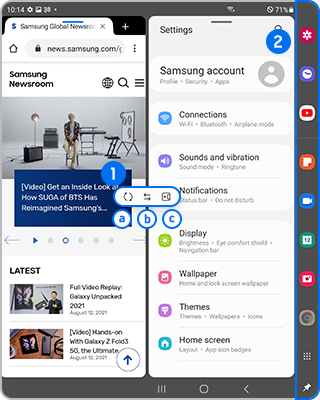
|
① Opdeler |
② Proceslinje |
|---|---|
|
Ⓐ Drej med uret Ⓑ Skift vindue Ⓒ Føj appkombination til kantpanel |
Du kan fastgøre proceslinjen til venstre eller højre på skærmen og tilføje ofte brugte apps til proceslinjen for at starte dem sammen i visningen med delt skærm med et enkelt tryk. |
Følg trinene herunder for at fastgøre dine yndlingsapps i kantpanelet.
Trin 1. Åbn Indstillinger, og vælg derefter Avancerede funktioner.
Trin 2. Vælg Labs.
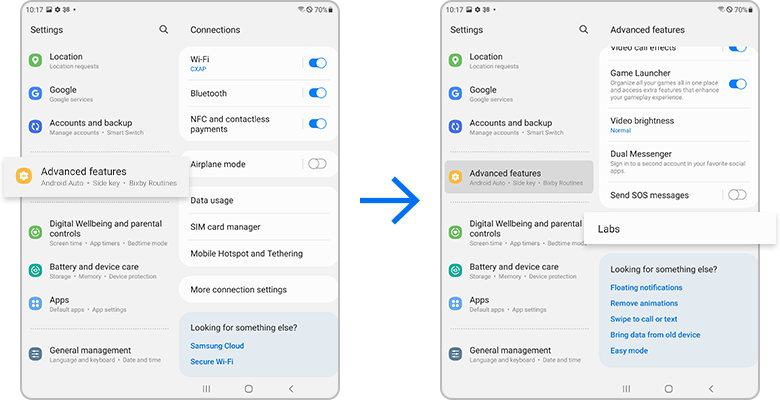
Trin 3. Tryk på kontakten for at aktivere Fastgør dine yndlingsapps.
Trin 4. Træk kantpanelhåndtaget mod midten af skærmen, og tryk derefter på ikonet Flere muligheder.
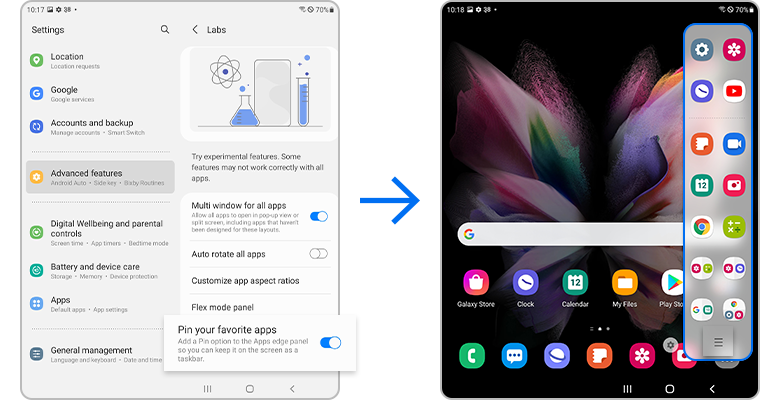
Trin 5. Vælg Fastgør-ikonet.
Trin 6. Du vil se de fastgjorte foretrukne apps på din proceslinje.
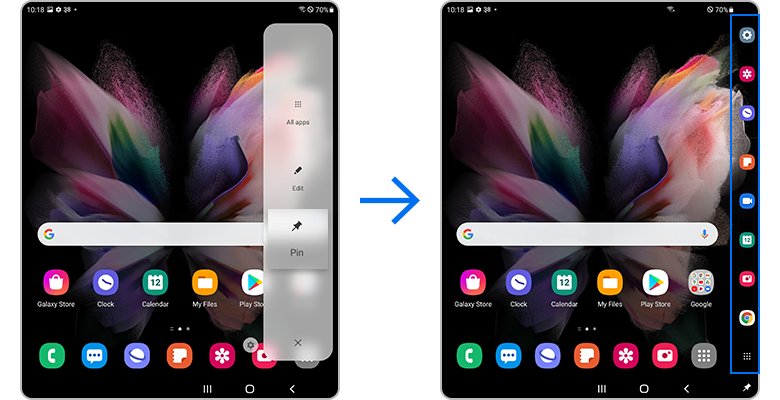
Bemærk:
- Den samme app kan åbnes i 2 ~ 3 forskellige vinduer.
- Nogle applikationer understøtter muligvis ikke denne funktion.
Tilføjelse af app-par
Du kan tilføjej ofte anvendte apps til kantpanelet for at starte dem sammen i visningen med delt skærm med et enkelt tryk.
Trin 1. I visningen med delt skærm skal du trykke på cirklerne mellem appvinduerne.
Trin 2. Tryk på Tilføj app-kombination til ikonet i panelpanelet, så gemmes de apps, du bruger i visningen med delt skærm, på kantpanelet som et app-par.
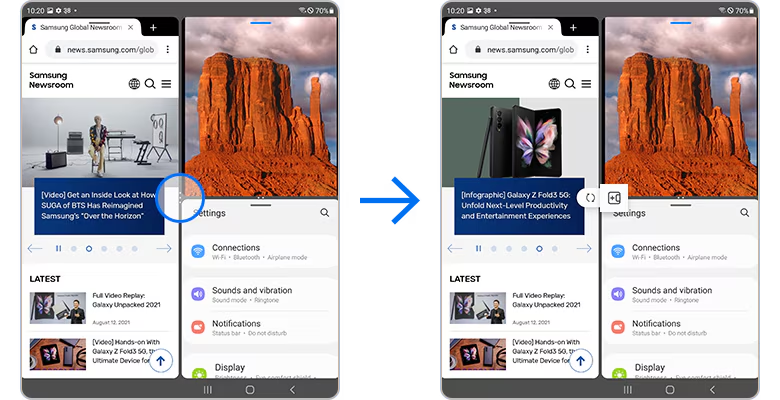
Alsidig multivindue oplevelse
Sammenlignet med den tidligere Galaxy foldbare enhed er der foretaget forbedringer for at muliggøre mere frihed og glattere overgange.
- Træk og del: Du kan hurtigt åbne indhold i et andet vindue og oprette opdelinger direkte fra indholdet.
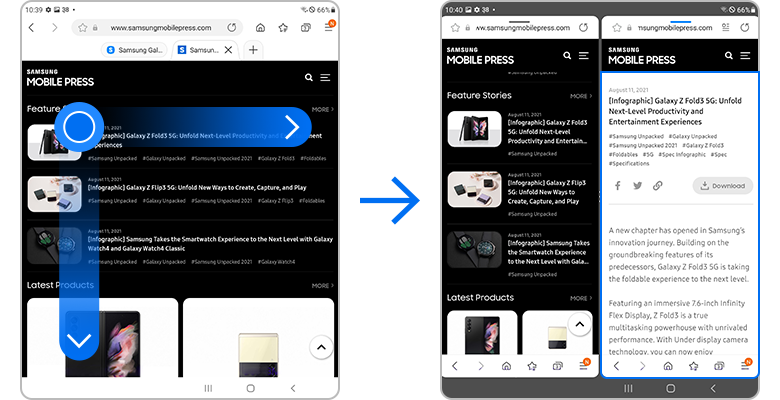
- Vinduer, der kan ændre størrelse: Du kan ændre størrelsen på vinduet med et enkelt tryk.
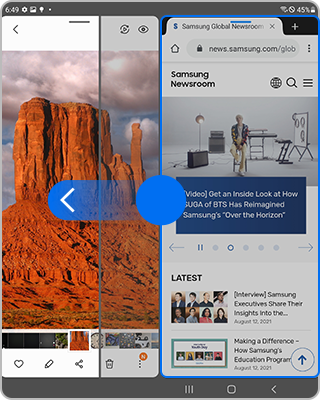
- Nemme vinduesovergange: Du kan ændre vinduernes positioner med et enkelt tryk.
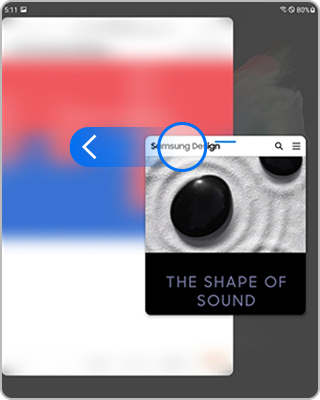
- Fil træk og slip: Du kan dele indhold mellem forskellige apps.
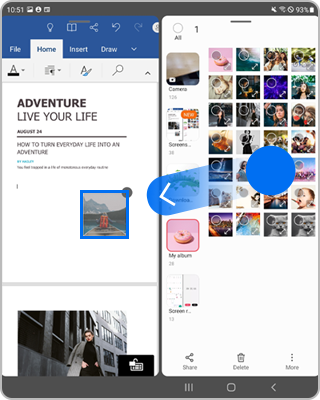
Bemærk:
- Nogle applikationer understøtter muligvis ikke denne funktion.
- Nogle funktioner er muligvis ikke tilgængelige på coverskærmen.
Bemærk: Enhedsskærmbillede og menuer kan varierer afhængigt af enhedens model og softwareversion.
Find ud af mere om, hvordan du tager dig af de foldbare Galaxy-enheder med ”Forholdsregler ved brug af Galaxy -foldbare enheder” med Samsung-support.
Tak for din feedback
Besvar venligst alle spørgsmål.
